导读 今天小编来给大家针对这个教大家QuickTime Player怎么使用的方法的问题来进行一个介绍,毕竟当下也是有诸多的小伙伴对于教大家QuickTime
今天小编来给大家针对这个教大家QuickTime Player怎么使用的方法的问题来进行一个介绍,毕竟当下也是有诸多的小伙伴对于教大家QuickTime Player怎么使用的方法这个问题非常的重视的,下面大家可以看下具体的详情
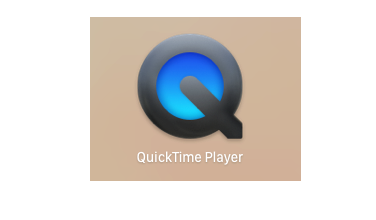
一、影片录制
QuickTime进行影片录制,Mac需要有iSight或者FaceTime HD摄像头。首先,点击上方菜单栏中的“⽂件”-“新建影⽚录制”,出来⼀个录制窗口,随之摄像头便开启,你会出现在屏幕当中。 点击“录制”或空格键便可录制,再按一次即可停⽌录制。录制完后,它会储存在Mac上,如果喜欢也可以分享到优酷/土豆/邮件/信息上。
二、音频录制
音频录制,也是点击上方菜单栏中的“文件”-“新建音频录制”,出来一个录制窗口,电脑内置的⻨克风会开启,也可以选择外置⻨克风。
三、屏幕录制
屏幕录制,点击上方菜单栏中的“文件”-“新建屏幕录制”屏幕录制就是可以录制整个屏幕或一块区域的操作,一些视频电脑教程就是这样录制的 ,非常实用的功能。
四、修剪视频
修剪视频,如果喜欢一个电影⽚段⽽不想保留整个或想要截取局部时间段,那么用QuickTime可以使用剪辑,点击菜单栏“编辑”—“修剪”
接着,拖动两端的黄色选框边缘,选框内即是需要保留的片段,按下“修剪”,黄框之外的⽚段便被剪掉,之后它会询问是否保存或者另存为。
五、修剪音频
与修剪视频类似,在Quick Time中打开音频歌曲,使用修剪功能即可修剪音频歌曲,从中可以截取一段想要的片段,再保存即可。用此方法可以制作手机铃声。
免责声明:本文由用户上传,如有侵权请联系删除!














